Apple ID ျပဳလုပ္နည္းေလးေျပာျပခ်င္ပါတယ္။ မလုပ္တတ္သူေတြအဖို႔ရည္ရြယ္ပါတယ္။သိပီးသားဆိုရင္ေတာ့ ေက်ာ္သြားေပးပါဗ်။
တကယ္ေတာ့ Apple ID ျပဳလုပ္ရတာလြယ္ပါတယ္။ အေကာင့္ lock ေတြက်တယ္ဆိုတာကလည္း မိမိအေနနဲ႔ ဖုန္းမွာ႐ွိတဲ့ icloud ကို email နဲ႔ password ကို မွတ္မိေနရင္ ဘာမွစိတ္ပူစရာမ႐ွိပါဘူး။ မိမိအေကာင့္ရဲ႕ password ကိုမမွတ္မိရင္ေတာ့ အေကာင့္ lock က်တာေတြျဖစ္ပါတယ္။အဲ့ဒီလို lock က်တယ္ဆိုရင္လည္း မိမိရဲ႕ ေပါ့ဆမႈေၾကာင့္လို႔ပဲ ေျပာခ်င္ပါတယ္။ မိမိႏွင့္အတူ အျမဲ႐ွိေနတဲ့ iphone ရဲ႕ email password ကိုေတာင္မွ မမွတ္သားထားဘူးဆိုရင္ေတာ့ သူ႔ရဲ႕ေပါ့ဆမႈကို lock က်တာေလးနဲ႔ အသိအမွတ္ျပဳေပးရတာေပါ့။ ကြၽန္ေတယ္ကေတာ့အဲ့လိုပဲမွတ္ယူပါတယ္။ ကိုယ့္အေကာင့္ ကို မိမိကိုယ္တိုင္မထိန္းသိမ္းရင္ ဘယ္သူမွလာထိန္းသိမ္းေပးမွာမဟုတ္ပါဘူး။
ဟုတ္ကဲ့ အခုကြၽန္ေတာ္အေကာင့္ ျပဳလုပ္ပံုကို စေျပာပါမယ္။ မေျပာခင္ အရင္ေ႐ွ႕ေတြမွာ apple id နဲ႔ပတ္သက္ပီး တစ္ေယာက္ေယာက္က တင္ျပထားတာ႐ွိတယ္ဆိုရင္ အခုကြၽန္ေတာ္ေရးတဲ့ post က အဲ့ဒီပို႔ကို မွီျငမ္းတာလည္းမဟုတ္ပါ။ ေကာ္ပီလည္းမဟုတ္ပါ။ ကိုယ္တိုင္႐ွာေဖြေတြ႔႐ွိထားတာကို ေရးျပေပးတာျဖစ္ပါတယ္ဆိုတာ ႀကိဳတင္အသိေပးအပ္ပါတယ္ဗ်။
ပထမဆံုး ကြၽန္ေတာ္တို႔ရဲ႕apple device iphone မွာ႐ွိတဲ့ app store ကို ဖြင့္ပါ။
ဖြင့္လိုက္တယ္ဆိုရင္ app ေလးေတြကို ေတြရပါမယ္။
အဲ့ဒီလို ေတြရတဲ့ app ကေလးေတြကိုမွ ''free'' ေပးတဲ့ app ကို ေရြးေပးလိုက္ပါ။
ပီးရင္ "get"ဆိုတာကို ႏွိပ္ေပးပါ။
အဲ့ဒီအခါ apple id ဝင္ခိုင္းပါလိမ့္မယ္။ မိမိမွာ apple id မ႐ွိေသးတဲ့အတြက္ အသစ္ျပဳလုပ္ရန္ create new ကိုႏွိပ္လိုက္ပါ။
ပီးရင္ အေကာင့္အသစ္ျပဳလုပ္ဖို႔ form ေလးက်လာပါလိမ့္မယ္။
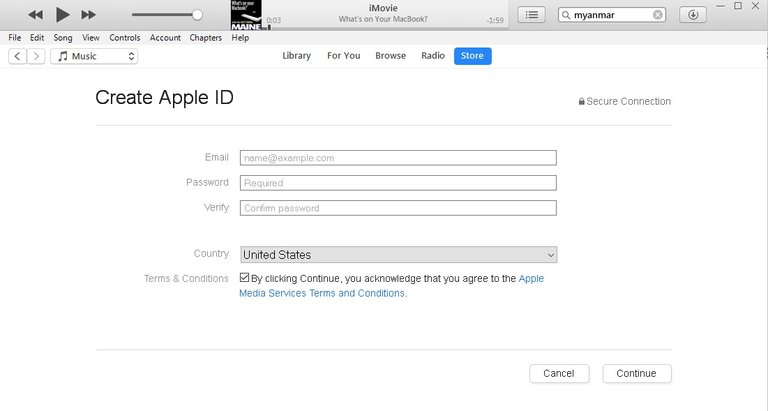
Email ေနရာမွာ မိမိရဲ႕ email address ျဖည့္ေပးရပါမယ္
Password ေနရာမွာေတာ့ မိမိ ထား႐ွိလိုေသာ password ကို ထားေပးရမွာျဖစ္ပါတယ္။ password ေပးတဲ့ေနရာမွာ capital letter အနဲဆံုး ၁ လံုးပါရပါမယ္။ ပီးရင္ small letter ။ ပီးရင္ @#!$%^& စတဲ့ သကၤတ တစ္ခုခုထည့္ေပးရပါမယ္။ပီးရင္ နံပါတ္ပါဝင္ရပါမယ္။ password စာလံုးေပါင္း ၈ လံုးအနည္းဆံုး႐ွိရပါမယ္။
Verify ဆိုတဲ့ေနရာမွာ အထက္က ေရးထားတဲ့ password ကိုထပ္ထည့္ရပါမယ္။
Country ေနရာမွာေတာ့ united state ပဲ ထားေပးပါ။
Terms & Conditions ေနရာမွာ အမွန္ျခစ္ေလးထည့္ေပးရပါမယ္။
အားလံုးပီးသြားရင္ေတာ့ ညာဘက္ေအာက္ေထာင့္မွာ႐ွိတဲ့ continue ကိုႏွိပ္ေပးပါ။
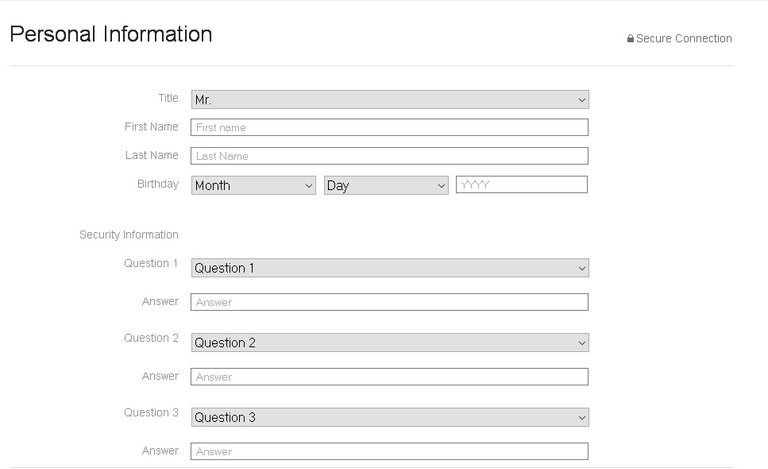
Personal information ဆိုတဲ့ form ေလးထပ္က်လာပါမယ္။
Title ေနရာမွာ Mr, Mrs, Ms, Dr တစ္ခုခုမိမိရဲ႕ title ကိုထည့္ေပးပါ။
First Name ေနရာမွာ မိမိရဲ႕ ပထမနာမည္ကိုထည့္ေပးရပါမယ္
Last Name ေနရာမွာ မိမိရဲ႕ ေနာက္နာမည္ကိုထည့္ေပးရပါမယ္။
Birthday မွာ မိမိ ရဲ႕ ေမြးသကၠရာဇ္ကို ေရြးခ်ယ္ ထည့္ေပးရပါမယ္။
Security information ေနရာမွာေတာ့ ေမးခြန္း ၃ ခု အေျဖ ၃ ခုေရးေပးရမွာျဖစ္ပါတယ္။
အဲ့ဒီေမးခြန္းနဲ႔ အေျဖကို မိမိတစ္ဦးတည္းပဲ သိထားရမွာျဖစ္ပါတယ္။
ပီးသြားရင္ေတာ့ ေအာက္စာေၾကာင္းမွာ႐ွိတဲ့ subscribe to apple emails ေနရာကေတာ့ apple ကေနထုတ္ျပန္တဲ့ ေၾကျငာခ်က္ေတြ အသိေပးစာေတြကို email နဲ႔ လက္ခံမလား လက္မခံဘူးလားဆိုတာကိုေရြးေပးရတာျဖစ္ပါတယ္။ လက္ခံမယ္ဆိုရင္ေတာ့ အမွန္ျခစ္ေလး ထည့္ေပးရပါမယ္။လက္မခံဘူးဆိုရင္ေတာ့ အမွန္ျခစ္ထည့္ေပးစရာမလုိပါဘူး။
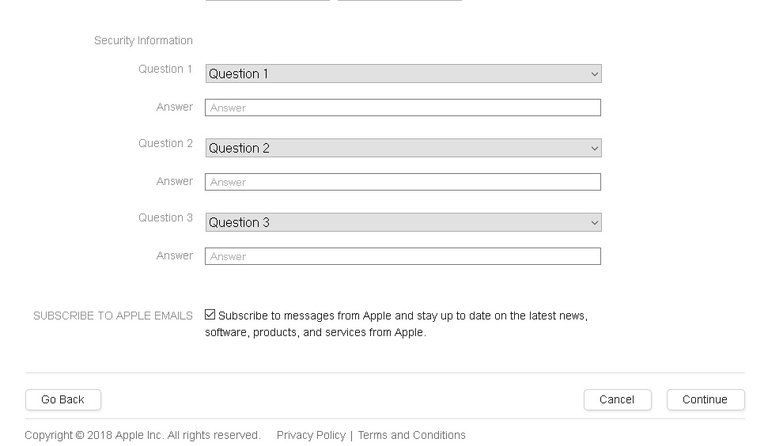
အားလံုးပီးသြားရင္ေတာ့ ညာဘက္ေအာက္နားက "continue" ကိုႏွိပ္ပီး ဆက္သြားေပးရမွာျဖသ္ပါတယ္။
Payment method ကိုေရာက္ပါလိမ့္မယ္
Payment type မွာ ကဒ္မ်ိဳးစံု႐ွိပါမယ္ ဒါေပမဲ့ "None" ကိုေရြးေပးပါ။
ပီးရင္ေတာ့ ေအာက္မွာ Billing Address ႐ွိပါတယ္။
Street ေနရာမွာ Washinton Ave ထည့္ေပးပါ
ေနာက္တစ္ေၾကာင္းမွာေတာ့ 329 ကိုထည့္ေပးပါ
City ေနရာမွာ Bohemia ထည့္ေပးပာ
State ေနရာမွာ NY ထည့္ေပးပါ Zip ေနရာမွာ11716 ထည့္ေပးပါ
Phone number ေနရာမွာေတာ့ area code ကို 631 ထည့္ပီးေတာ့ ေနာက္ကနံပါတ္ကို 3334444
ဆိုပီးထည့္ေပးလိုက္ပါ။ အားလံုးပီးရင္ေတာ့ Verify ကိုႏွိပ္ေပးလိုက္ရင္ရပါပီ။ မိမိရဲ႕ gmail ထဲကို ဝင္ၾကည့္ပါ apple မွပို႔ထားေသာ verify link ေရာက္ေနပါလိမ့္မယ္။ အဲ့ဒီ link ကိုႏွိပ္ပီး ဝင္လိုက္ရင္ login page ကိုတန္းေရာက္ပါတယ္။ အထက္က ျဖည့္စြပ္ခဲ့ေသာ email နဲ႔ password ကို ထည့္ေပးပီး အေကာင့္ကို login ျပဳလုပ္ အသံုးျပဳလို႔ရပါပီဗ်။ အဆင္ေျပ ၾကပါေစ ။ ကြၽမ္းက်င္ပညာ႐ွင္မဟုတ္သည့္အတြက္ လိုအပ္သည္မ်ား႐ွိက သည္းခံခြင့္လြတ္ေပးၾကပါဗ်။
(ဆိုင္မွာသြားလုပ္ရင္ ၁ ေကာင့္ တစ္ေသာင္းေပးရတယ္ဆိုလို႔ပါ)
Writer caesarsupaimin
MSC-025
Apple ေခၚ I phone ေတာ့မဝယ္ကိုင္ႏိုင္ေသးဘူးအကယ္လိုးမ်ားေကာက္ေတြ႔ခဲ့သည္႐ွိေသာ္အခုနည္းေလးကအသံုးဝင္ၿပီေလ ဟီးဟီး
ဟုတ္ပဟုတ္ပ
Apple မကုိင္ႏို္င္ေတာ့ ဘယ္လုိလုပ္ရမွာလဲ hee hee
Apple မကိုင္လည္းရတယ္ computer မွာ apple store download ဆြဲပီး အေကာင့္ေလးေတြလုပ္လို႕ရတယ္။ ေရာငး္ခ်င္လည္းေရာင္းလို႕ရတယ္။ ^_^
A apple ပန္းသီးဟာ လူကေလးစားစရာ
ဗ်ာ
😁😁😁
ပန္းသီးကိုင္နိူင္မွစမ္းျကည့္ရမယ္
ပန္းသီးမ်ာေစ်းထဲသြားဝယ္လိုက္အမ်ာႀကီးရတယ္
ဟုတ္ပါတယ္ ..
၅၀၀၀ - ၁၀၀၀၀/- ေပးရတယ္
ဟုတ္တယ္အမ
ေလ့လာႀကည့္အုံမယ္ bro
Hote hote
အရင္ကေတာ့ accountဖြင့္ဖူးတယ္
Zip,Aerial codeေတြက ဘယ္ဟာကိုေျပာတာလည္းမသိဘူး
Postထပ္ေရးၿပီးတင္ေပးအံုး
ဟုတ္ဟုတ္ေရေပးမယ္အကို